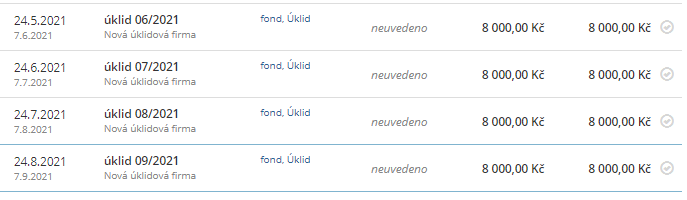Evidence faktur/dokladů kopírováním
Kopírováním zaevidovaného dokladu vytvoříte doklad na stejnou výši a včetně rozložení nákladu do složek. Používáte-li číslování dokladů v číselné řadě, budou nově vzniklé doklady také očíslovány.
Kopírováním může vzniknout jeden doklad nebo více dokladů najednou - určíte výběrem režimu kopírování.
Doklad vzniklý kopírováním lze libovolně upravovat.
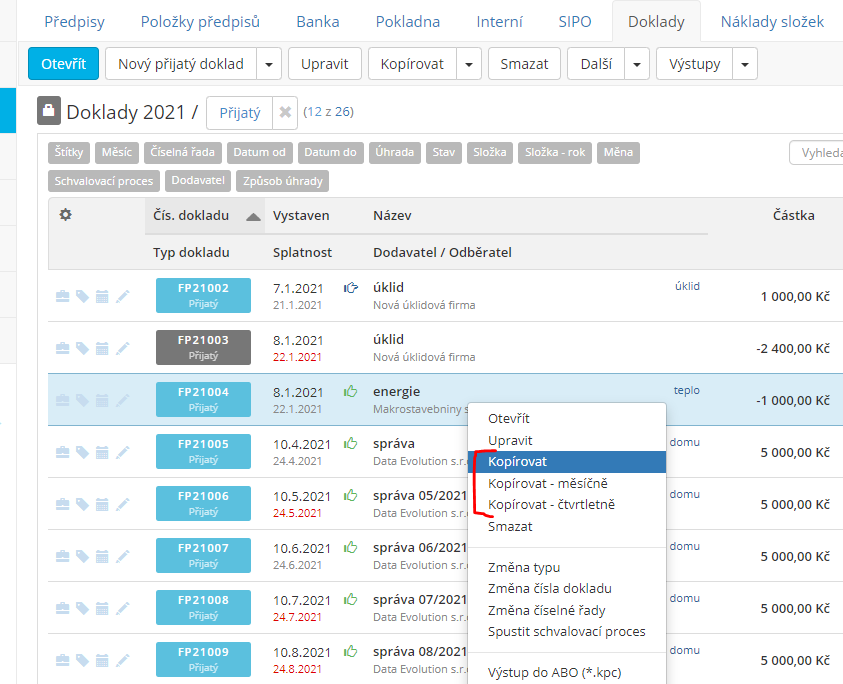
V režimu Kopírovat vytvoříte kopírováním jeden doklad. Před uložením dle potřeby upravte název, datum vystavení/splatnosti (datum splatnosti se automaticky nabídne dle délky splatnosti kopírovaného dokladu), var. symbol a zvolte zda mají být zkopírovány i dokumenty uložené v aktovce kopírovaného dokladu.
V "Hospodářský rok" určíte hospodářský rok, do kterého má být doklad uložen. Můžete tak kopírovat doklady mezi roky.
Chcete-li upravit rok, který je důležitý pro uložení nákladu z pohledu vyúčtování, upravte nově vytvořený doklad (tlačítkem Upravit) a rok upřesněte.
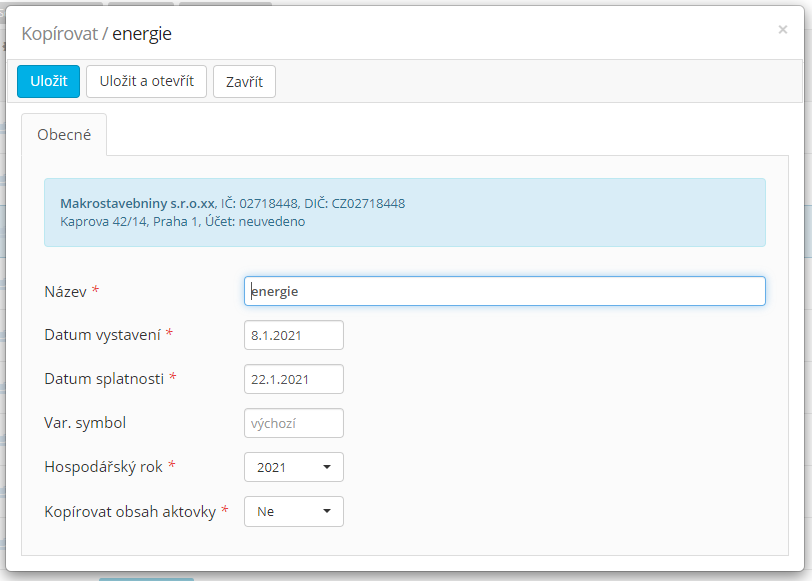
V režimu Kopírovat - měsíčně vytvoříte více dokladů najednou do měsíců dle určeného období.
V režimu Kopírovat - čtvrtletně vytvoříte více dokladů najednou do prvních měsíců čtvrtletí v rámci vámi určeného období.
Použijete např. pro zadání splátkového kalendáře na zálohy placené dodavatelům energií.
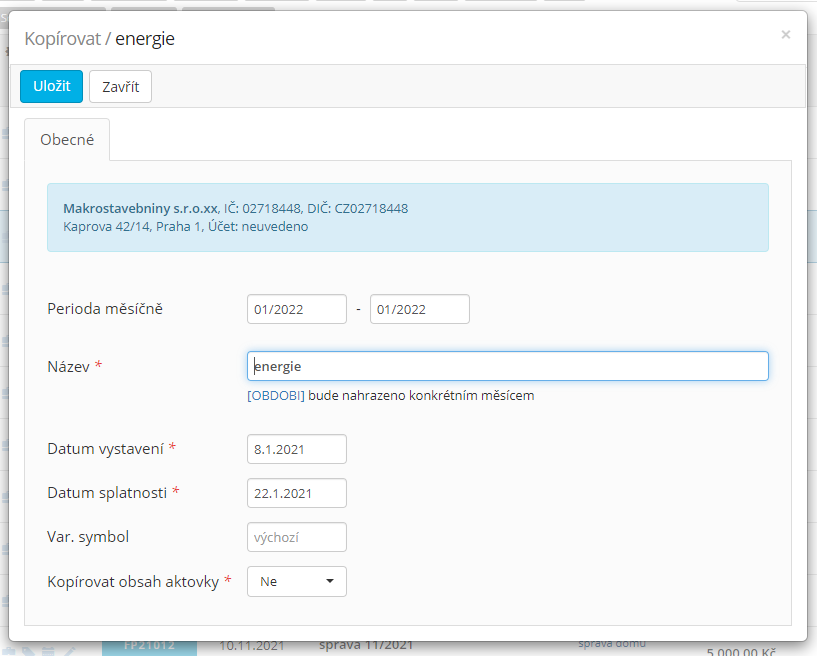
Určete období, na které budou doklady vytvářeny. Toto období může být zobrazeno jako jednotlivé měsíce v názvu dokladů, pokud v názvu uvedete [OBDOBI]. Obdobím Domsys pozná počet měsíců=počet dokladů, které chcete vytvořit (max. může být období v délce 12 měsíců).
Obdobím zároveň určujete hospodářský rok, do kterého má být doklad uložen. Můžete tak kopírovat doklady mezi roky. (Chcete-li upravit rok, který je důležitý pro uložení nákladu z pohledu vyúčtování, upravte nově vytvořený doklad a rok upřesněte)
Před uložením dle potřeby upravte: název, datum vystavení/splatnosti požadovaný u prvního dokladu (datum splatnosti se automaticky nabídne dle délky splatnosti kopírovaného dokladu), var. symbol. a zvolte zda mají být zkopírovány i dokumenty uložené v aktovce kopírovaného dokladu.
Po uložení bude mít každý vytvořený doklad své datum vystavení. Např. chcete vytvořit měsíční kopie pro období 06/2021-09/2021 a datum vystavení prvního dokladu zadáte 24.5.2021. Po uložení se vytvoří doklady s datem vystavení 24.5., 24.6., 24.7., 24.8..